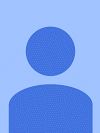evaluación segundo
|
|
Título del Test:
 evaluación segundo Descripción: cuarto periodo |



| Comentarios |
|---|
NO HAY REGISTROS |
|
cómo entrar a paint?. haga clic en el botón Inicio, en Todos los programas, en Accesorios y, finalmente, en Paint. 1. Presione la tecla WINDOWS o haga clic en el botón Inicio de la barra de tareas que está en la esquina izquierda de la parte inferior de la pantalla. Se abre el menú de Inicio (Comienzo). 2. Haga clic en Programs. Se abre un submenú. 3. Haga clic en Office 2003. Se abre un submenú. 4. Haga clic en PAINT. El programa de Microsoft PAINT se abre. qué es paint?. es un programa de dibujo que puede utilizar para crear dibujos o editar fotografías digitales. También puede usar Paint para guardar archivos de imágenes con distintos formatos de archivo. es una aplicación distribuida por Microsoft Office para hojas de cálculo. Este programa es desarrollado y distribuido por Microsoft, y es utilizado normalmente en tareas financieras y contables. qué elementos tiene la ventana de word?. Botón de Office. (Nueva característica de Excel 2007) Barra de Inicio Rápido. (Nueva característica de Excel 2007) Barra de Título de la ventana que muestra el nombre del libro abierto. Botones para minimizar, maximizar y cerrar Excel y el documento. Botón de ayuda. Barra de menús. Barras de Herramientas agrupadas por menú. (Nueva característica de Excel 2007) Celda activa y barra pasiva. Asistente para funciones. Columnas de la hoja. Celdas de trabajo. Botones de desplazamiento. Hojas del libro. Barra de desplazamiento vertical. Barra de desplazamiento horizontal. Zoom del documento. Barra de desplazamiento horizontal que permite desplazar el contenido de de forma lateral. Zoom sobre la hoja. (Nueva característica de Excel 2007) Controles para cambiar la vista de la hoja. · Selección: Selecciona en un rectángulo para editar el dibujo. · Borrador/Borrador de color: Sirve para suprimir partes del dibujo que no se desea tener · Relleno con color: Pinta parte del dibujo con el color seleccionado. · Seleccionar color: Selecciona color de un dibujo para utilizarlo en el mismo o en otro dibujo. · Ampliación: Amplia o disminuye la parte elegida. · Lápiz: Permite dibujar en la imagen. · Pincel: Dibuja líneas de la forma y tamaño seleccionado. · Aerógrafo: Sirve para crear efecto de pulverización · Texto: Sirve para insertar texto en un dibujo. · Línea: Sirve para hacer líneas rectas con el tamaño deseado · Curva: Sirve para hacer líneas curvas con el tamaño deseado. · Rectángulo: Sirve para hacer rectángulos seleccionando el tamaño. · Polígono: Sirve trazar un polígono con el tamaño que se desea. · Elipse: Permite dibujar una elipse o un círculo seleccionando un relleno. · Rectángulo redondeado: Traza un rectángulo con esquinas redondeadas. cómo definir el color?. "Colores/ Modificar colores" podemos personalizarlo. "Colores, marcadores y lapices/ cambiar tono o fuente/ dibujo, rellenar, pintar o dibujar. |